Den nya Microsoft kant delar en motor med Google krom, den mest använda webbläsaren. Detta ger Microsoft en rad fördelar, tack vare vilka det har kunnat skapa (äntligen) en webbläsare som matchar med vilken det troligen kommer att skada sin rival, men det ärver också de viktigaste problemen i denna webbläsare, till exempel det är den överdrivna konsumtionen av RAM och CPU som alltid har förföljt Chromium och resten av webbläsarna baserat på det. Detta har tvingat Microsoft att hitta ett sätt att lösa problemet. Och lösningen har varit nytt “performance mode” .
Vad är Edge-prestandaläge
Det här nya läget började arbeta för några veckor sedan för en mycket utvald och liten grupp användare av webbläsarens Kanarieversion. Med det avser Microsoft att optimera Edge-prestanda med minskar användningen av RAM, CPU och batteri utan att variera användarupplevelsen för mycket. För att göra detta, vad Microsoft kommer att göra är att tvinga webbläsaren att radera data från minnet på flikarna som har varit inaktiva i mer än 5 minuter och lämna dem i en suspenderades tillstånd.

Förutom att vara mycket radikal med flikar kommer den här funktionen att inaktivera webbläsarfunktioner (som animationer) när vi inte använder det aktivt, vilket frigör ännu mer minne. Naturligtvis måste vi komma ihåg att inte allt kommer att vara fördelar, och det är att, i utbyte mot sparande av RAM, kanske vissa funktioner (som visualisering av strömmande videor) inte går helt bra.
Naturligtvis kommer detta läge att vara valfritt, och så snart det är tillgängligt för alla användare kan vi aktivera eller avaktivera det från webbläsarens egna inställningar.
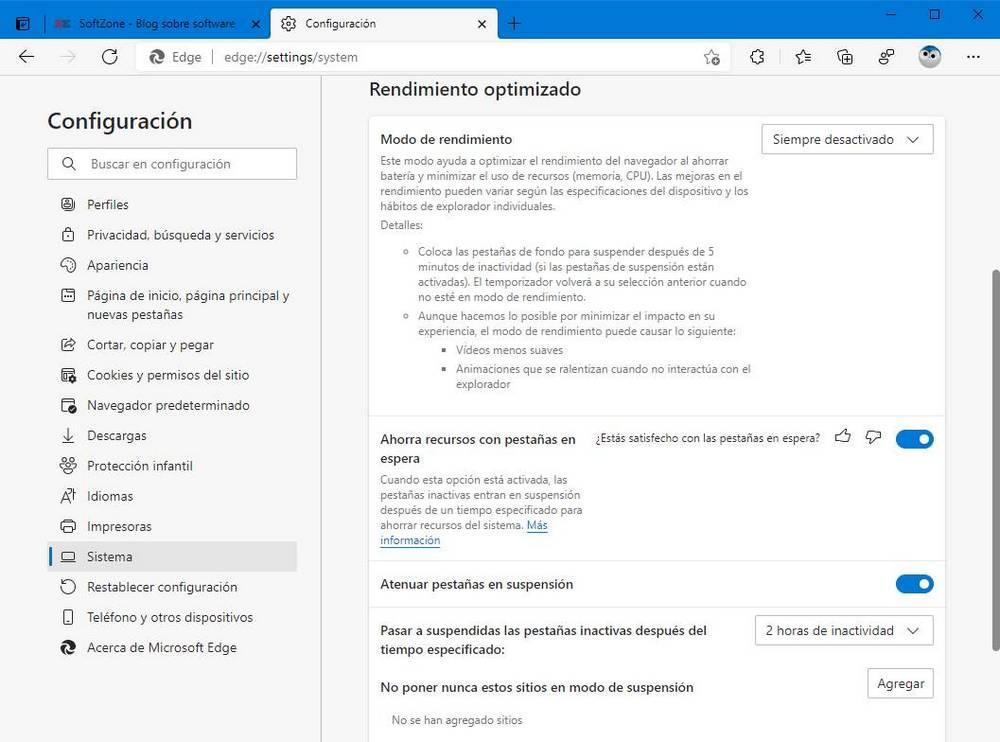
Den här funktionen är fortfarande i experimentfasen, så den är inte tillgänglig för alla användare, inte ens inom Canary gren. Men med ett litet trick kan vi aktivera det och börja använda det direkt. Och som vi har sett är det en avsevärd förbättring av resurserna och förbrukar praktiskt taget hälften av RAM-minnet jämfört med den stabila versionen.
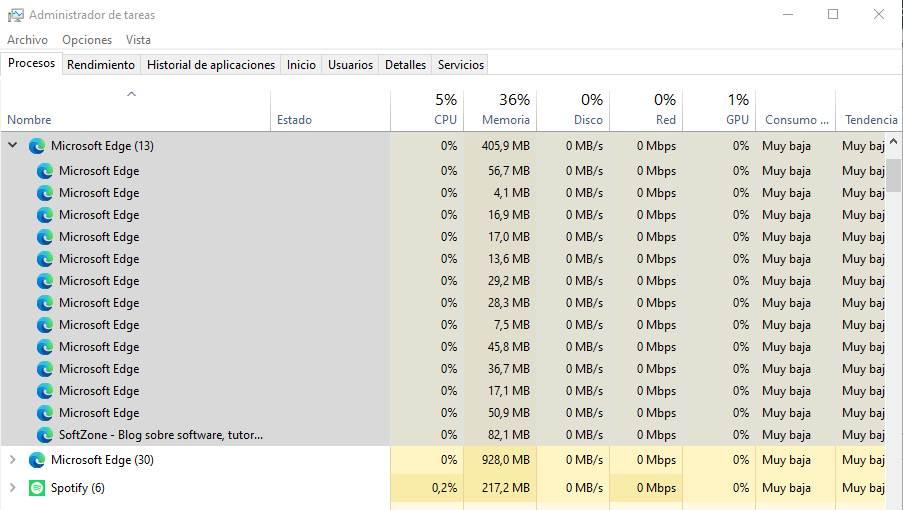
Aktivera den här experimentfunktionen i Edge Canary
Det första vi måste göra för att kunna testa den här funktionen är att installera kanariegrenen i Microsoft-webbläsaren på vår dator. Vi kan ladda ner det gratis från följande länk , och den kommer att installeras tillsammans med den stabila versionen, så vi behöver inte ge upp den för att prova den här testversionen.
Smakämnen nytt Edge-prestandaläge är under en dold experimentell flagga, så vi kan inte aktivera den från edge: // flaggor, men vi måste göra det från direktåtkomst till webbläsaren. För att göra detta hittar vi den här genvägen, öppnar dess egenskaper (genom att högerklicka) och lägger till följande i avsnittet "Destination":
--enable-features=msPerformanceModeToggle
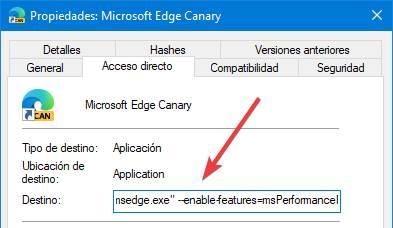
Nu, när du öppnar webbläsaren från den här genvägen, inom Konfiguration> Systemavsnitt vi hittar det här alternativet. Vi kan aktivera eller avaktivera det enligt den användning vi ska göra av webbläsaren så att den fungerar bättre eller sämre. Och om vi vill återgå till normalt läge behöver vi bara ta bort nämnda parameter från genvägen eller skapa en ny.
